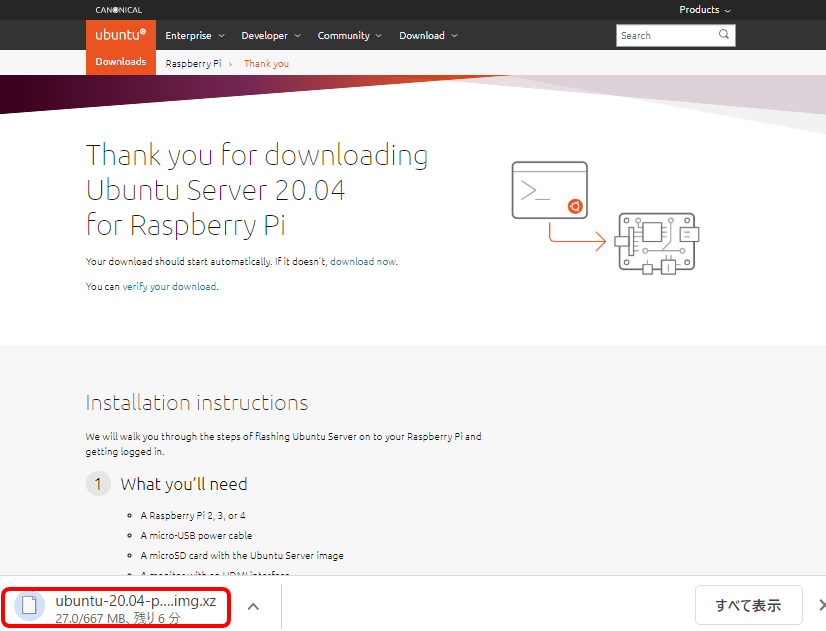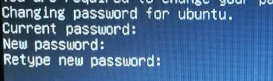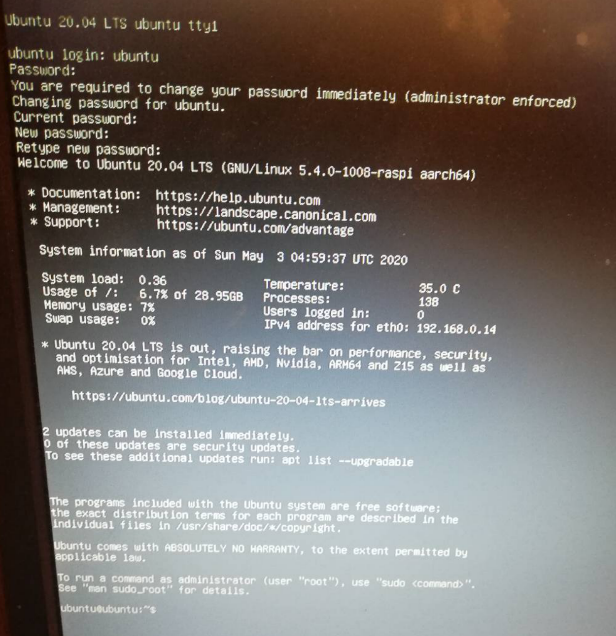Ubuntu 20.04が2020年4月23日にリリースされました。
Raspberry Pi用もリリースされていたのでとりあえずインストールしてみました。
このバージョンは2025年4月までサポートされるLTS(ロングタイムサポート版)なのでしばらく使ってみようと思っています。
同様の作業を自分でこれから何回か行うと思うので記録として書いておきます。
作業日:2020年5月3日
1.microSDカードのフォーマット
今回は初回なので、無理のないところで 32GB の microSDカードを使ってみることにします。

FAT32でフォーマットします。 Windows 10 の環境で作業しています。
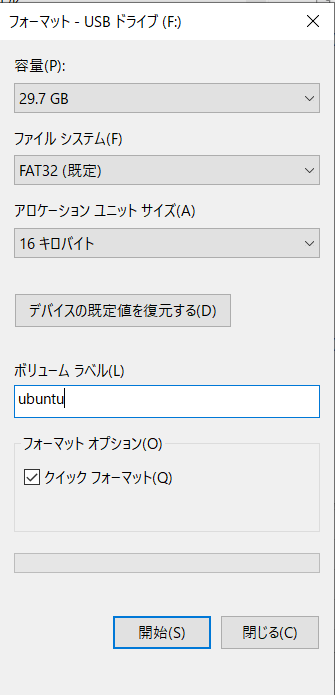
2.Ubuntu 20.04 Server のダウンロード
https://ubuntu.com/download/raspberry-pi から、
Download 64-bit を選択します。
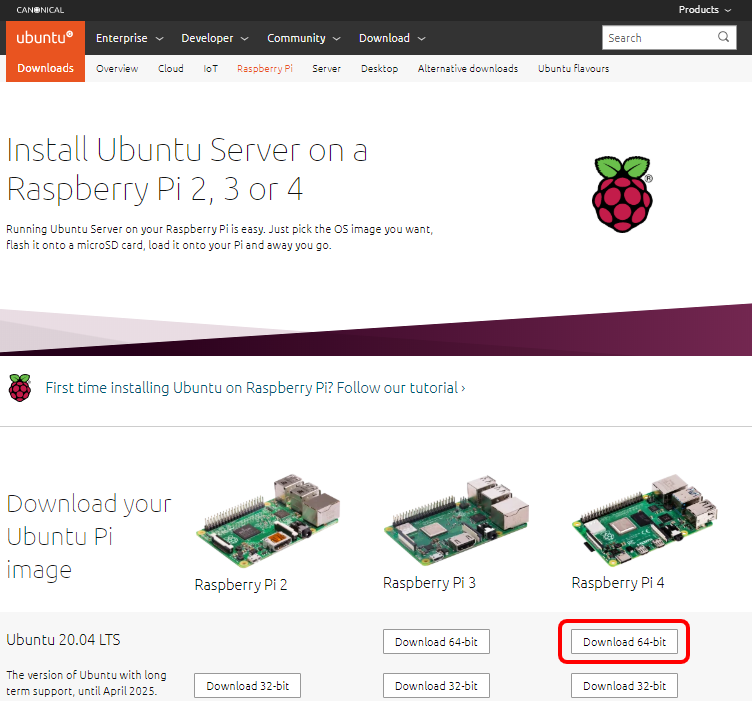
ubuntu-20.04-preinstalled-server-arm64+raspi.img.xz がダウンロードされました。

3.イメージファイルの書き出し
今回は balena Etcherを使ってみることにします。
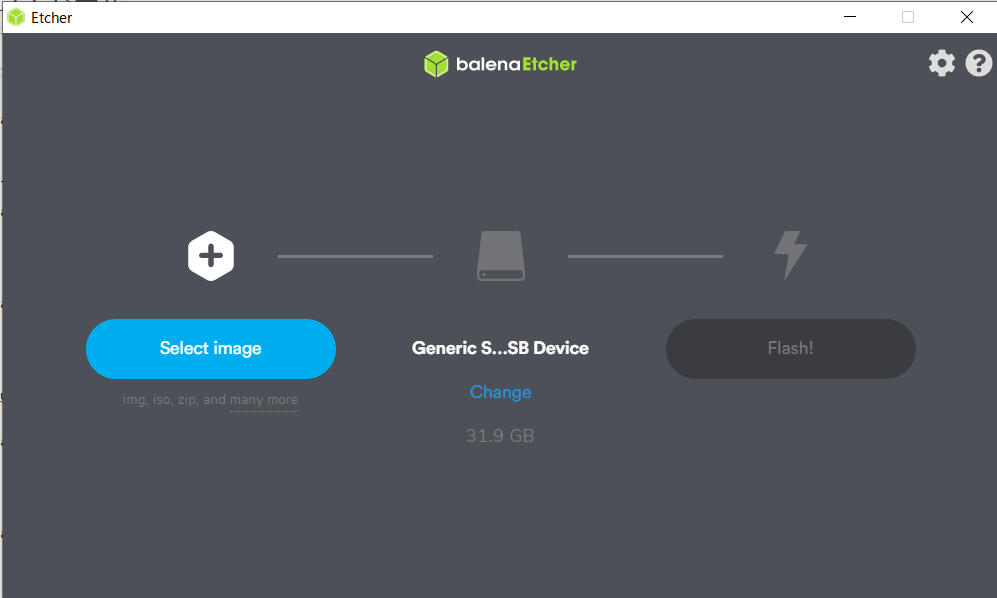
左の Select Emage でダウンロードした ubuntu-20.04-preinstalled-server-arm64+raspi.img.xz を指定します。

中央の Drive で microSD カードを指定します。

右の Flash! をクリックすると書き出しが開始します。
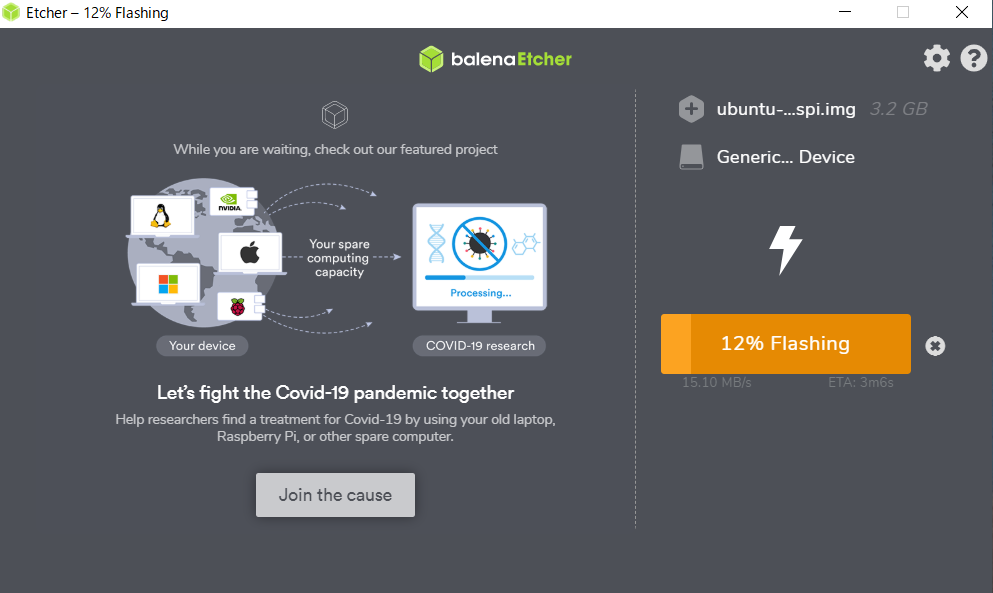
Validationが始まるともうすぐ完了です。
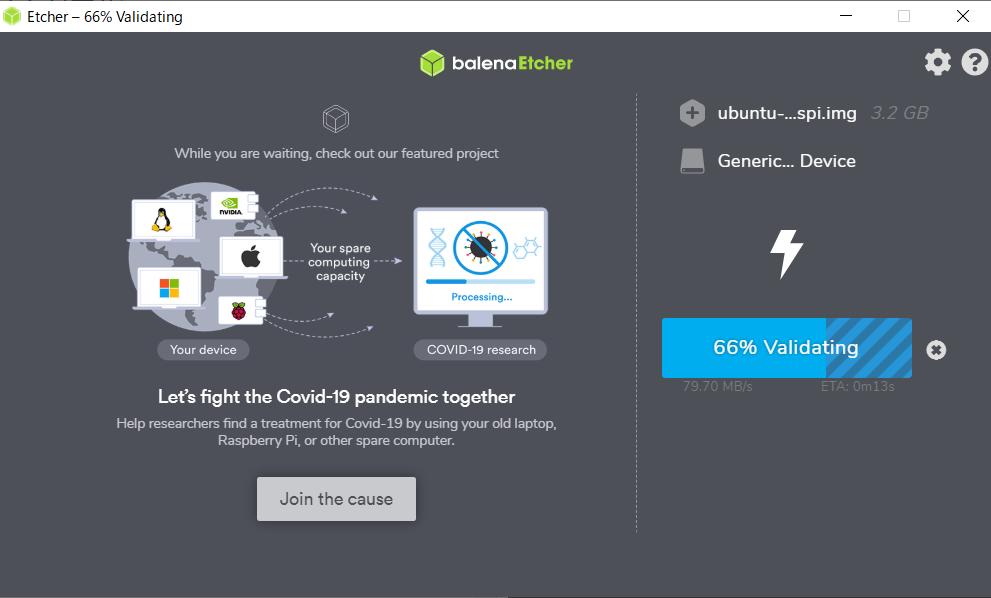
書き出しが完了しました。
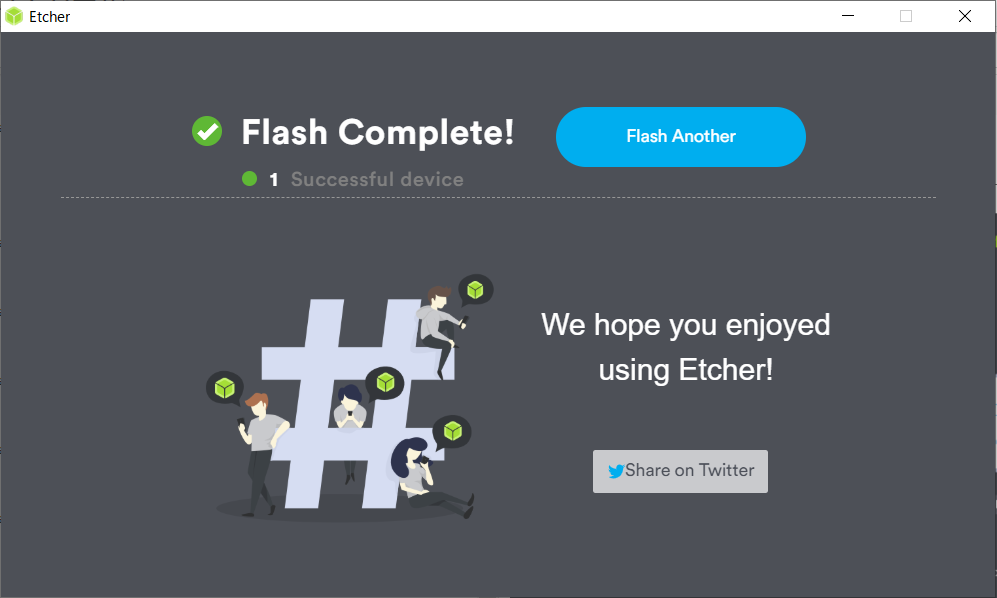
ボリューム名が system-boot に変わってファイルが配置されています。

4.Raspberry Pi の起動
Raspberry Pi 4 にはまだ電力を供給していない状態で、
microSDカードを Windows 10 の端末から取り出して Raspberry Pi 4 のスロットに挿入します。

有線でLANとつないでおきます。
マウス、キーボード、ディスプレイ、電源の配線を行い Pewer ON します。
下段は別のRaspberry Pi で、今回の作業とは関係ありません。

Ubuntu 20.04 LTS が起動しました。
login: ubuntu
Password: ubuntu
のように初期IDとパスワードを入力するとパスワードの変更を促してきます。
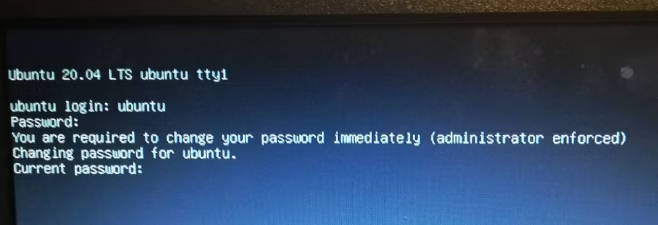
これで起動までが終了しました。
次のコマンドを実行しておきます。
sudo apt update
sudo apt upgrade
5.GUIのインストール
ここから先、GUIのインストールについては
Lubuntu
Xubuntu
Kubuntu
Ubuntu MATE
などいろいろやってみて上記1~4を繰り返しながら最適なものを探す作業が必要そうなので、今回の作業記録はここまでとしておきます。
追記)
Raspberry pi 4 に Xubuntu を lightdm でインストールする
Raspberry pi 4 に Lubuntu を gdm3 でインストールする
Raspberry pi 4 に Kubuntu をインストールしようとしましたが、途中で止まってしまいました。
Raspberry pi 4 に Ubuntu MATE を gdm3 でインストールする
Raspberry pi 4 に Ubuntu MATE を lightdm でインストールする
いろいろやってみていまのところ、Ubuntu MATE + lightdm が一番安定して動いているようです。